Skynd deg! Hvem løser jeg problemet? Lagre Mac-en min. Vær så snill!
Det er så universelt at vi ofte ber den innebygde programvaren om hjelp til å løse problemene som møtes ved bruk av PC. For Mac-brukere virker Mac Auto Fixer som den offisielle og standardprogramvaren for å løse problemer og rense søppel på Mac.
Men faktisk kan den bare vise deg søppel- og falske problemer på Mac-en din, men den gjør ingenting. Det høres ut som om du kjøper et kjøleskap, men det fryser ikke.
Her vil vi avsløre det sanne ansiktet til Mac Auto Fixer og hvordan bli kvitt det.
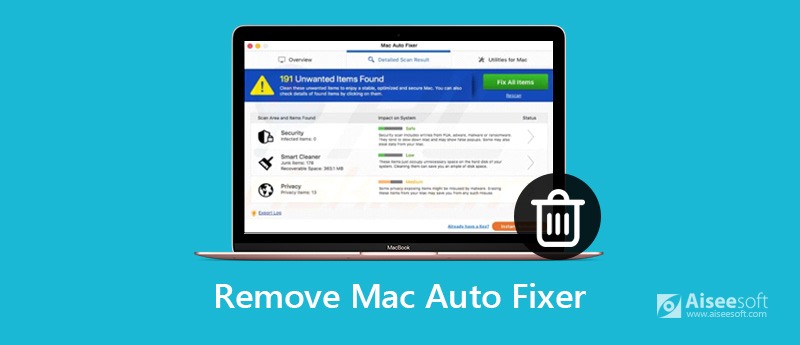
For folk som møter den første gang, vil de tro at det er et fikseringsprogram for Mac-brukere. Men for folk som har brukt det, hater de det bare. Den neste ville tilfredsstille din tørst etter kunnskap.
Egentlig er fødselen til Mac Auto Fixer svart. Den ble utviklet av en beryktet utvikler kalt PCVARK. Det virker som et systemverktøy fra navnet. Men det er et potensielt uønsket program (PUP) - en adware. Så, du vet, det er ikke virus, men en adware.
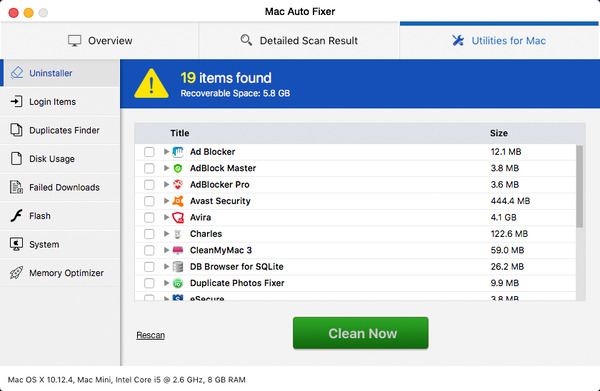
Hvor kommer det fra? Selv om den ikke kan kopiere seg selv fra datamaskin til datamaskin uten hjelp fra brukere. I stedet vil den alltid være sammen med annen programvare du har valgt å installere. Når programvaren er ferdig, er Mac Auto Fixer allerede på din Mac. Vanligvis vises et popup-vindu under en nettsurfing som forteller brukerne at deres flash-spiller er utdatert og må oppdateres ved å klikke på knappen den tilbyr. Når brukere klikker på den knappen, laster den ned Mac Auto Fixer i mellomtiden. Denne "piggy-backing" er egentlig en svikefull måte å lure deg til å installere en app du egentlig ikke ville ha. Så det er derfor vi kalte det hykleren.
Og det vil på ingen måte returnere tilliten din. Faktisk er det en slags skadelig programvare kjent som scareware. Fordi når den er installert, dukker den opp vinduer som minner deg om at det er mange problemer på Mac-en som må fikses, eller at Mac-en din trenger rengjøring eller et annet påskudd for å få deg til å trykke på en knapp. Den vil til og med at du skal oppdatere den til den fulle betalte versjonen. Ja, det er alt den kan og bare gjør. Det er så "dedikert", ikke sant?
Som om det ikke var ille nok, viser Mac Auto Fixer også falske trojanske varsler og andre for å bli kvitt skadelig programvare. Og det vil føre til uønskede omdirigeringer til andre tvilsomme nettsteder. Så du må være klar over at utviklerne av denne programvaren ikke er ansvarlige for innholdet på disse nettstedene. Dermed kan du bli ledet inn på distribusjonssider for skadelig programvare og infisere deres Mac-datamaskiner med trusler som ligner på det potensielt uønskede programmet.
Det mest ironiske er at det er Mac Auto Fixer som har infiltrert Mac-en din uten invitasjon, og som bremser den, forstyrrer deg og sannsynligvis stjeler data mens den kjører. Så det er derfor vi kaller det forråderen.
Til tross for sin attraktive beskrivelse, GUI og tilsynelatende effektive funksjonalitet, ser dette programmet ut til å etterligne sin aktivitet på systemet og søker det eneste målet - pengene dine. Ikke kjøp den ubrukelige lisensierte versjonen som tilbys som den eneste måten å forbedre datamaskinens arbeid!
De vanlige måtene å unngå det på er ikke nyttige. Fordi antivirusprogramvare ikke anser det som farlig, vil det alltid bli savnet. Det er så irriterende. For å legge til den irriterende oppførselen, tilbyr ikke Mac Auto Fixer en måte å lukke seg selv på, så brukere må tvinge appen for å bli kvitt den for en stund.
Som du ser ovenfor, er Mac Auto Fixer utvilsomt en hykler og sviker.
Det er imidlertid ikke lett å avinstallere Mac Auto Fixer og fjerne tilhørende filer grundig. Men ikke bekymre deg. Her er den mest profesjonelle programvaren for deg – Aiseesoft Mac Cleaner, for å rense Mac Auto Fixer helt. Den lar deg avinstallere eventuelle problematiske og uønskede apper og slette tilhørende filer på Mac. Videre, hvis Mac-en begynner å kjøre sakte eller oppstartsdisken er nesten full, er det på høy tid å utføre en fullstendig opprydding av Mac-en.

Nedlastinger
100 % sikker. Ingen annonser.
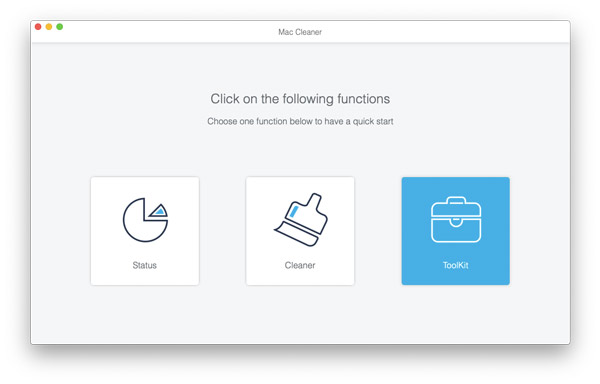
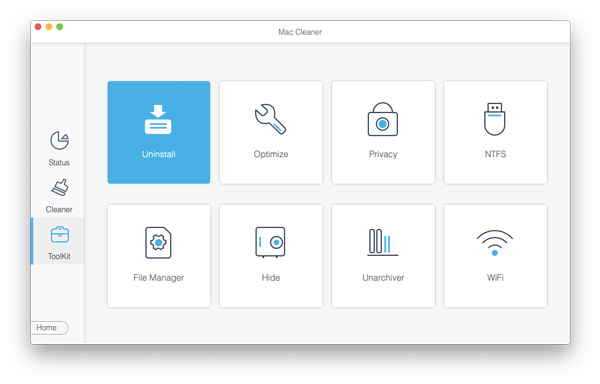

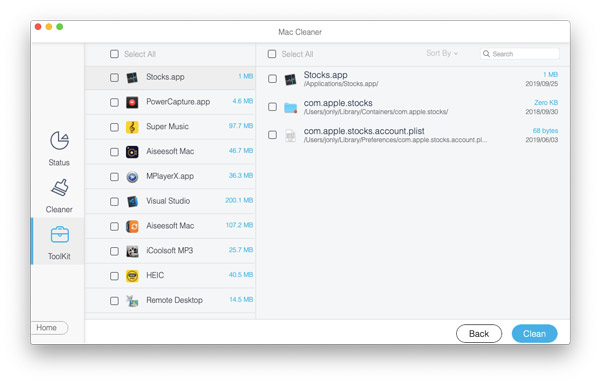
Etter det vil du ikke se Mac Auto Fixer på Mac-en for alltid.
Mac Auto Fixer vil vanligvis infiltrere i administratorprofilen din. Derfor er det så vanskelig å slå fast. Før du bruker den målrettede løsningen, bør du gjøre en grunnleggende sjekk for skadelig programvare og se om den oppdager viruset. Den nyeste Mac-løsningen som rapporteres å ha en god malware-database er CleanMyMac X. Den går etter Mac-spesifikke virus og de såkalte "bakdør" -agentene. Denne appen er notarized av Apple som betyr at den er fri for skadelig programvare.
Her er nedlastingslenken til den: http://macpaw.com/download/cleanmymac
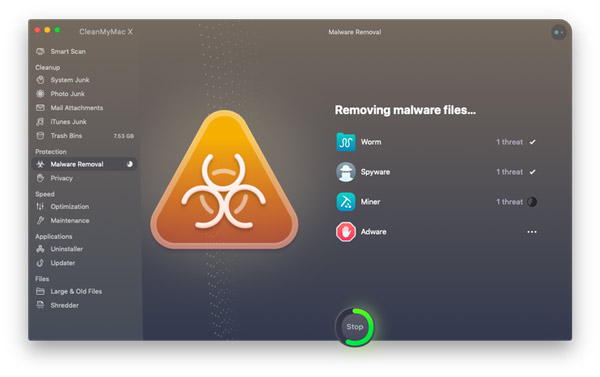
For noen brukere ønsker de ikke å bruke den tredje programvaren for å fjerne apper. Så her er en løsning for superpowered person.
Det kan være nok med noen apper, men når det gjelder håndverksapper som denne, må du dykke dypere inn i systemet for å finne rester som kan lurer i mapper. Naviger til følgende mapper og dra dem til papirkurven.
/ Bibliotek / applikasjonsstøtte / Mac Auto Fixer
/ Bibliotek / Søknadsstøtte / maf
Neste titt i / Library / LaunchAgents mappe for filer som er til Mac Auto Fixer eller MAF, og dra dem til papirkurven.
Nå tøm papirkurven ved å høyreklikke på søppelikonet og velge Tøm søppel.
Endelig start systemet på nytt, og forhåpentligvis bør du bli kvitt ordensforstyrrelsen.
Mac Auto Fixer installerer også et påloggingselement, slik at det startes automatisk hver gang du starter Mac-en på nytt.
Gå til Apple-menyen og velg Systemvalg. Klikk deretter Brukere og grupper.
Velg brukernavn og lås opp hengelåsen ved å skrive inn passordet ditt om nødvendig.
Velg Innloggingselementer.
Merk av i boksen ved siden av Mac Auto Fixer og trykk på "-"-knappen.
I tillegg til påloggingselementer, installerer skadelig programvare ofte oppstartsagenter på Mac-en. Slik sjekker du.
I Finder velger du Gå-menyen og velger "Gå til mappe".
Lim dette inn i boksen: / Library / LaunchAgents
Se gjennom mappen for alt med navnet "Mac Auto Fixer"
Hvis du finner noe, kan du dra det til papirkurven og tømme det.
Mac Auto Fixer kan ikke bare forårsake uønskede viderekoblinger til andre tvilsomme nettsteder, men installerer også nettleserutvidelser for å omdirigere hjemmesiden din eller endre standard søkemotor. Så vi må fjerne dem på Mac-en.
For Safari
Gå til Innstillinger, velg Utvidelser og se etter eventuelle utvidelser du ikke har installert.
Hvis du ser en, klikker du på den og velger Avinstaller.
Bruk fanen Søk i Innstillinger for å tilbakestille standard søkemotor, og Generelt for å endre standard hjemmeside.
For Chrome
I adressefeltet skriver du inn: chrome://extensions og se etter utvidelser som ikke skal være der.
Hvis du finner en, trykk Fjern for å bli kvitt den.
Skriv inn: chrome: // innstillinger for å tilbakestille standard hjemmeside og søkemotor.
For Firefox
Klikk på de tre linjene til høyre for adressefeltet.
Velg Add-ons og deretter Extensions og se etter eventuelle utvidelser du ikke installerer.
Klikk Fjern for å bli kvitt dem.
Klikk på de tre linjene igjen og velg Alternativer for å tilbakestille hjemmesiden og søkemotoren.
La oss til slutt tenke på grunnen til å installere Mac Auto Fixer. Det er for å rense søppel, avinstallere uønskede apper og løse problemer på Mac.
Så når du fjerner Mac Auto Fixer grundig, anbefaler vi virkelig Aiseesoft Mac Cleaner for deg.
Som et profesjonelt Mac-databehandlingsverktøy kan det hjelpe deg med å avinstallere uønsket app og slette tilhørende filer på Mac. Dessuten lar den deg slette unødvendige, søppel, gamle/store filer til gjør Mac-maskinen renere.

Nedlastinger
100 % sikker. Ingen annonser.

konklusjonen
Alt i alt er Mac Auto Fixer så ille at du trenger å slette den for alltid når du finner den på Mac-en. Og vi viser deg også hvordan du fjerner det og nyttige tips for å unngå det. Ha dem i bakhodet, så får du en bedre opplevelse på Mac-en. Ha en fin dag!
Fjern skadelig programvare på Mac
1. Fjern Proton Malware 2. Hvordan fjerne Mac Auto Fixer 3. Fjern Bing Redirect Virus på Mac 4. Fjern Virus fra Mac 5. Fjern Mac Ads Cleaner 6. Fjern Advanced Mac Cleaner 7. Fjern Mac Cleanup Pro 8. Hvordan fjerne MacKeeper
Mac Cleaner er et profesjonelt Mac-administrasjonsverktøy for å fjerne søppelfiler, rot, store / gamle filer, slette dupliserte filer og overvåke Mac-ytelsen.
100 % sikker. Ingen annonser.